Comment utiliser l’application Alarmes et horloge
Répéter ou faire disparaître des alarmes
Lorsqu’une alarme sonne, vous entendez un son et voyez apparaître une notification que vous pouvez répéter ou faire disparaître.

La notification s’affiche même si l’application est fermée, que le son est désactivé ou que votre PC est verrouillé. Vous pouvez même faire disparaître les alarmes à partir de l’écran de verrouillage sans le déverrouiller. Toutefois, dans la plupart des cas, les alarmes ne sonnent pas si votre PC est en veille, et jamais lorsqu’il est arrêté.
Remarques: Certains ordinateurs portables et tablettes plus récents incluent une fonctionnalité appelée InstantGo, qui rallume l’appareil pour émettre une alarme, même s’il était en veille. Toutefois, pour être certain que l’appareil se rallume, vous devez le brancher sur le secteur.
Si vous ne possédez pas InstantGo, vous recevrez un avertissement à chaque fois que vous ajoutez une nouvelle alarme vous indiquant que les alarmes retentissent uniquement quand votre PC est actif.
Si le son est désactivé, vous n’entendez pas l’alarme, mais vous recevez tout de même une notification.
Nouveautés de Windows 10
Comparer les heures aux quatre coins du monde grâce à l’Horloge internationale
Épingler une horloge, une minuterie ou un chronomètre au menu Démarrer pour y accéder plus rapidement
Enregistrer les temps de passage et intermédiaires avec le chronomètre
Utiliser l’application dans une fenêtre de plus petite taille sur le Bureau
Utiliser des alarmes même lorsque l’écran est verrouillé ou le son désactivé et choisir un son différent pour chaque alarme
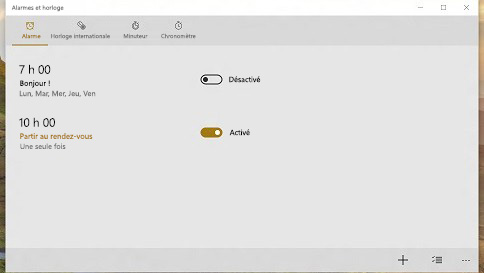
Horloge internationale
Pour ajouter un lieu et comparer les heures aux quatre coins du monde :
Sélectionnez Horloge internationale, puis Nouveau + en bas.
Tapez les premières lettres du nom du lieu, puis sélectionnez-le dans la liste. Si vous ne voyez pas le lieu qui vous intéresse, essayez avec un autre lieu se trouvant dans le même fuseau horaire.
Sélectionnez Comparer les heures (les 2 horloges en bas), puis sélectionnez une heure sur le curseur du bas. Sélectionnez un emplacement sur la carte pour modifier le lieu auquel le curseur fait référence.
Pour quitter le mode Comparer les heures, sélectionnez le bouton Précédent, ou appuyez sur Échap.
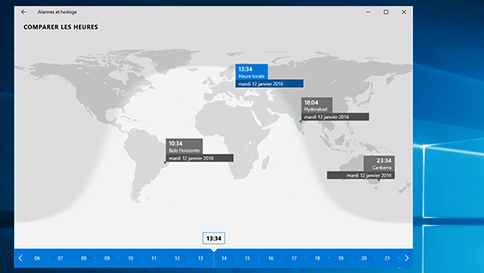
Les commentaires sont fermés.